Dalam kehidupan seharian kita, mencetak ke PDF adalah alat yang bagus untuk menjimatkan masa dan tenaga, jadi pengguna memerlukan program pencetak PDF yang terpisah ketika mereka ingin mencetak fail ke PDF. Pencetak PDF membolehkan anda menyimpan dan mencetak fail sebagai PDF. Ini memudahkan dokumen dicetak dari komputer mana pun tanpa banyak masalah.
Tetapi apabila anda menemui fail yang diamankan, bagaimana mencetaknya? Penyulitan PDF digunakan untuk melindungi fail PDF dengan memerlukan memasukkan kata laluan untuk mencetak atau mengedit fail tersebut. Untuk mencetak fail PDF yang selamat secara langsung pada peranti anda, anda harus membuka kunci kata laluan dan mula mencetak. Dalam artikel ini, kami akan mengesyorkan anda 5 platform dalam talian PDF percuma untuk membuka kunci PDF dengan mudah.
1. EasePDF
EasePDF adalah salah satu platform dalam talian terbaik untuk menjadikan PDF lebih mudah dan senang digunakan oleh pengguna. Mereka mempunyai banyak fungsi PDF yang mungkin anda perlukan. Di platform ini, jangan risau keselamatan data anda. Kerana ia mempunyai Enkripsi SSL 256-bit dari semua fail anda, itu bermaksud fail, dokumen, dan data anda selamat. Untuk memastikan keselamatan, pelayan juga akan menghapus fail dan pautan tersebut dalam 24 jam secara automatik. Anda boleh menikmati perkhidmatan kami tanpa risau.
Langkah 1. Navigasi ke laman web EasePDF . Klik " Buka Kunci PDF " di "Semua Alat PDF".

Langkah 2. Pilih fail PDF yang anda mahu keluarkan kata laluan. Terdapat tiga cara untuk anda memuat naik fail PDF anda yang selamat. Pertama, muat naik fail dari peranti tempatan anda. Kedua, muat naik fail dari akaun awan anda seperti GoogleDrive, Dropbox atau OneDrive. Ketiga, muat naik fail dari web dengan menampal URL. Oleh itu, anda hanya perlu memilih salah satu daripadanya untuk memuat naik fail PDF anda.
Langkah 3. Sebelum meneruskan ke langkah seterusnya, EasePDF perlu mengesahkan bahawa keinginan anda untuk menyahsulitkan fail PDF anda dan manipulasi anda adalah sah. Anda perlu mencentang kotak yang sesuai dan klik pada "Buka kunci PDF" untuk meneruskan langkah seterusnya.

Langkah 4. Seterusnya, anda harus memasukkan kata laluan fail PDF. Sekiranya anda memasukkan kata laluan yang betul, anda hanya perlu menunggu penyahsulitan. Tidak akan mengambil masa yang lama untuk menyelesaikan langkahnya. Apabila fail PDF anda berjaya dibuka, sistem akan memberi anda pautan muat turun dan beberapa pautan "simpan ke pemacu awan", cukup klik butang yang sesuai dengan apa sahaja yang anda mahukan. Anda boleh memuat turun fail yang kini siap dicetak.
2. Smallpdf
Smallpdf adalah perisian PDF yang sebenarnya anda akan suka. Ia dapat memberi jalan penyelesaian yang sempurna ke penyelesaian pengurusan dokumen PDF yang produktif, mudah alih dan kos efektif dalam kehidupan seharian anda. Penyunting ini menyokong banyak bahasa yang dapat memuaskan pengguna dari seluruh dunia.
Langkah 1. Pergi ke laman web Smallpdf dan kemudian cari alat " Buka Kunci PDF " di laman utama dan kemudian muat naik fail anda.
Langkah 2. Sebelum mula membuka kunci fail, anda perlu bersumpah merah jambu bahawa anda berhak untuk mengedit fail yang dimuat naik dan tandakan kotak yang tertera di halaman.

Langkah 3. Klik "UNLOCK PDF!" butang dan biarkan Smallpdf memecahkan kata laluan itu untuk anda. Kemudian anda boleh memuat turun fail anda.
3. PDF Candy
PDF Candy memberi anda cara mudah untuk membuka kunci dokumen PDF secara percuma. Sama sekali tidak ada bayaran yang diperlukan. Anda boleh menikmati faedah alat ini tanpa sebarang bayaran.
Alat Buka Kunci PDF dalam perkhidmatan dalam talian ini sangat mudah. Anda boleh membuang kata laluan dari sebarang dokumen PDF hanya dengan beberapa klik.
Langkah 1. Pertama sekali, anda perlu pergi ke PDF Candy untuk memasukkan alat " Buka kunci PDF ". Anda boleh mendapatkan alat ini di baris kedua laman utama yang menunjukkan ikon kunci terbuka.
Langkah 2. Muat naik fail. Anda perlu menambahkan fail PDF dengan menyeret dan melepaskan fail ke halaman ini atau menekan butang "Tambah fail". Muat naik fail dari GoogleDrive atau Dropbox juga disokong.
Langkah 3. Sebaik sahaja fail ditambahkan, masukkan kata laluannya yang betul dan tekan butang "Buka Kunci PDF".

Langkah 4. Setelah beberapa saat, perlindungan kata laluan akan segera dibuka. Dapatkan PDF yang tidak dikunci dengan mengklik butang "Muat turun fail".
4. Soda PDF
Soda PDF adalah penyelesaian pengurusan PDF lengkap yang dibuat oleh perisian LULU. Versi dalam talian boleh didapati di semua sistem operasi, termasuk Mac. Versi Soda PDF Online menambah fleksibiliti keseluruhan sistem dan menyatu dengan lancar ke platform penyimpanan yang ada seperti Dropbox, Box, Google Drive dan OneDrive.
Langkah 1. Lawati Soda PDF melalui penyemak imbas yang anda suka di komputer. Kemudian, klik pada ikon " Buka Kunci PDF ".
Langkah 2. Klik butang "PILIH FILE" yang merupakan butang hijau di sebelah kanan halaman untuk memuat naik fail selamat dari komputer anda atau perkhidmatan storan awan seperti Google Drive atau Dropbox. Anda juga boleh menyeret dan melepaskan fail anda ke dalam kotak.
Langkah 3. Buka kunci fail anda. Masukkan kata laluan di kotak teks yang muncul di halaman. Ketik kata laluan yang digunakan untuk membuka kunci PDF dan kemudian klik butang "UNLOCK" untuk membuka kunci fail. Sekiranya kata laluan yang anda masukkan sepadan dengan kata laluan yang dibuat untuk mengunci fail, semua sekatan pada fail akan dibuka dan anda dapat mengaksesnya dengan bebas. Tetapi jika anda tidak mengetahui kata laluan pengguna, anda tidak dapat membuka kunci PDF.
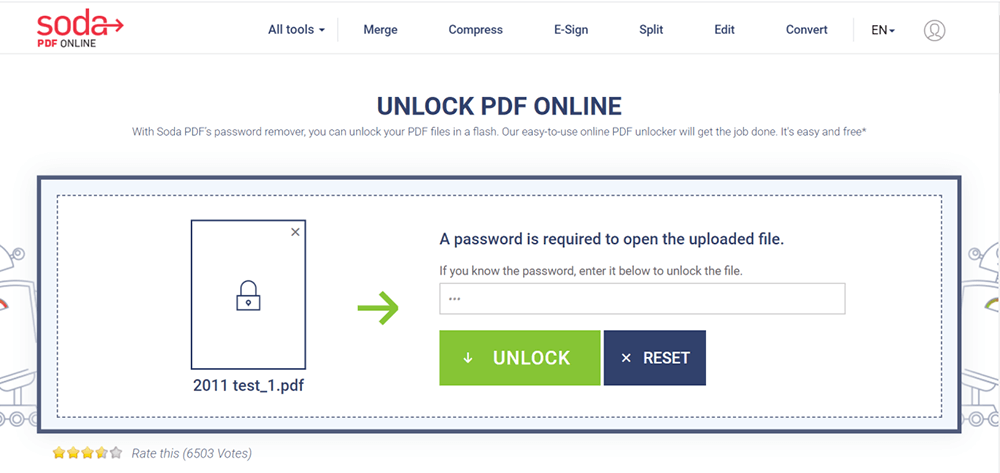
Langkah 4. PDF selamat anda akan dibuka dalam beberapa saat. Anda akan dapat mengaksesnya dengan memuat turunnya ke komputer anda dan melihatnya di penyemak imbas anda. Platform dalam talian juga boleh menghantar pautan ke fail anda melalui e-mel, yang hanya akan berlaku selama 24 jam.
5. Sejda
Sejda adalah penyunting PDF yang ringkas dan intuitif. Sekiranya anda perlu menandatangani dokumen, menambahkan anotasi, menyusun semula teks, menambah / membuang halaman, memasukkan gambar, atau membuat borang interaktif, ini adalah pilihan terbaik.
Fail dalam platform dalam talian ini akan dirahsiakan. Ia dapat dipadamkan secara automatik selepas 2 jam. Oleh itu, jangan risau keselamatan fail anda. Perkhidmatan percuma untuk dokumen sehingga 200 halaman atau 50 MB dan 3 tugas sejam.
Langkah 1. Navigasi ke laman web Sejda . Klik pada " Buka Kunci PDF " di menu "Semua Alat".
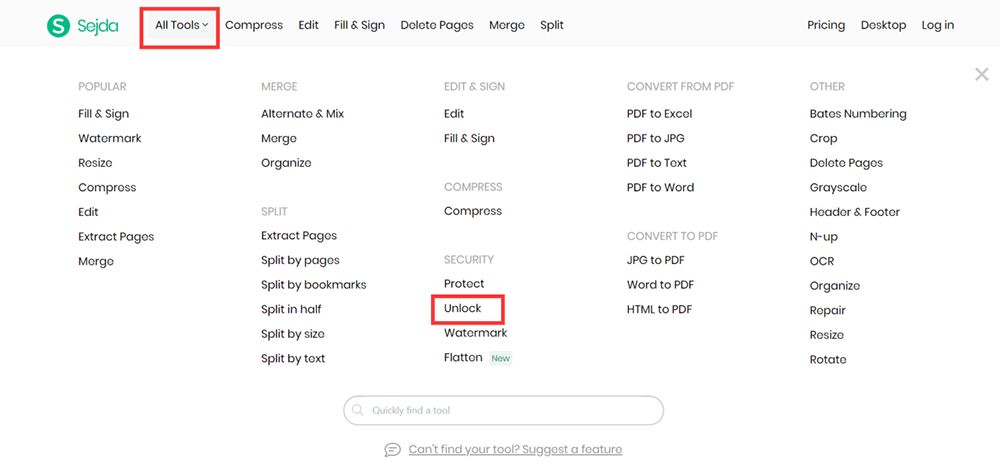
Langkah 2. Seret dan lepaskan fail di mana sahaja di halaman untuk memuat naik atau anda boleh memuat naik fail dari komputer anda dengan mengklik butang "Muat naik fail PDF".
Langkah 3. Sebelum membuka kunci fail anda, anda perlu memasukkan kata laluan yang betul. Sekiranya kata laluan yang anda masukkan sepadan dengan kata laluan yang dibuat untuk mengunci fail, semua sekatan pada fail akan dibuka.
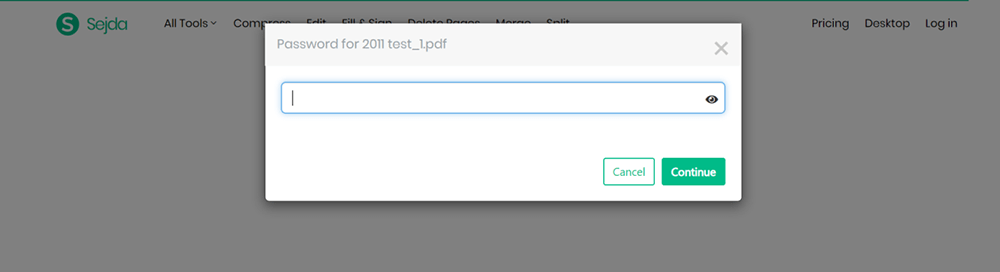
Langkah 4. Apabila fail PDF anda berjaya dienkripsi, sistem akan memberi anda pautan muat turun dan beberapa pautan "simpan ke pemacu awan", pilih sahaja yang anda mahukan.
Kesimpulannya
Di atas adalah mengenai cara membuka kunci fail PDF. Sekiranya anda ingin mencetak PDF yang dilindungi PDF, anda boleh menggunakan kaedah di atas yang kami cadangkan untuk anda. Sekiranya anda masih mempunyai pertanyaan, jangan ragu untuk menghubungi kami .
Adakah artikel ini bermanfaat? Terima kasih atas maklum balas anda!
YA Atau TIADA
































Komen